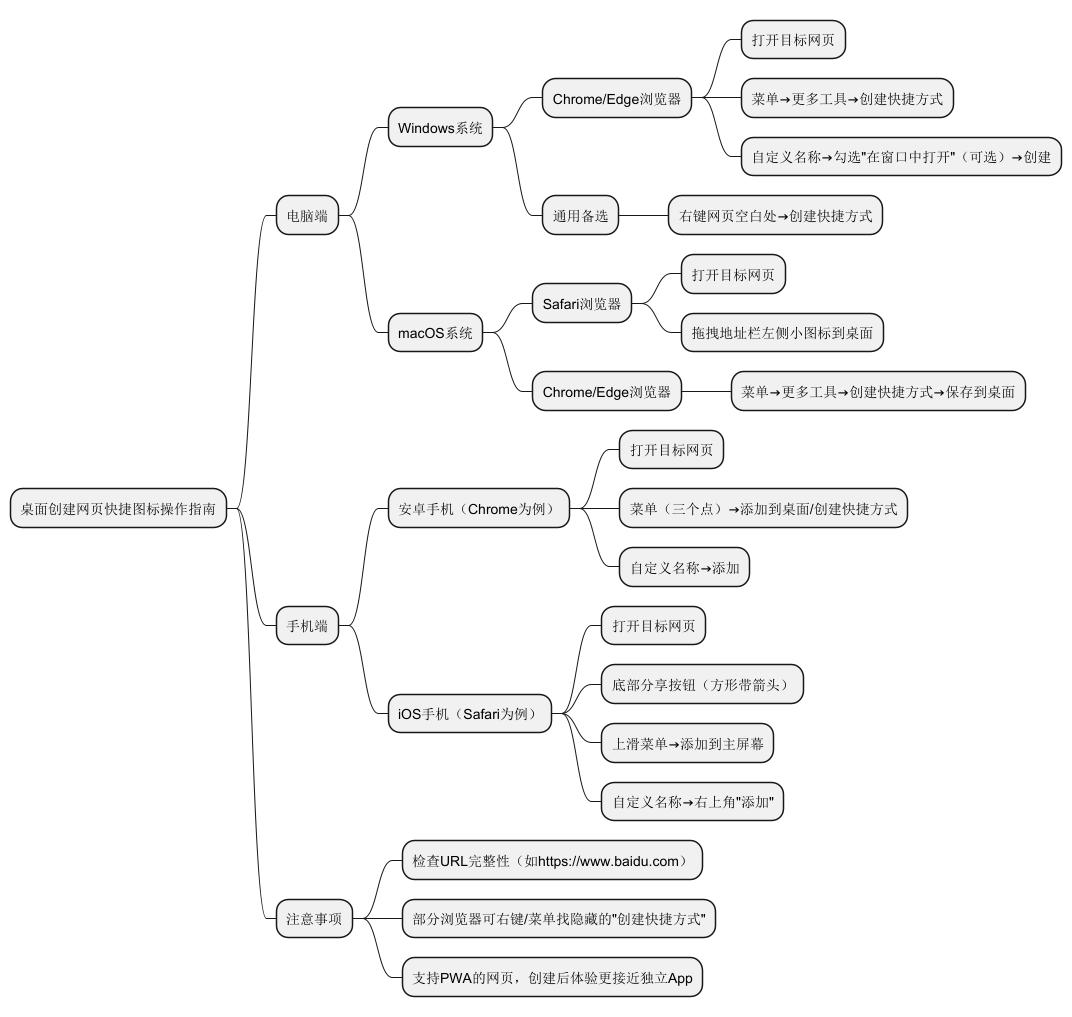如何在桌面创建网页快捷图标?(电脑 / 手机通用操作指南)
摘要
本文介绍电脑(Windows/macOS)和手机(安卓 /iOS)端在桌面创建网页快捷图标的方法:电脑端通过 Chrome、Safari 等浏览器 “更多工具”“创建快捷方式” 或拖拽地址栏图标生成;手机端安卓用 Chrome 菜单 “添加到桌面”,iOS 用 Safari 分享功能 “添加到主屏幕”。操作后双击 / 点击图标即可直接打开网页,同时提示检查 URL 正确性等注意事项。
在桌面创建网页的快捷图标,方便下次直接打开,不同设备(电脑、手机)的操作略有差异,以下是详细步骤:
一、电脑端(Windows/macOS)
以主流浏览器(Chrome、Edge、Safari 等)为例,操作核心是通过浏览器生成网页快捷方式。
1. Windows 系统(以 Chrome 浏览器为例)
- 打开目标网页(比如想保存的 “百度首页”)。
- 点击浏览器右上角的 三个点(菜单) → 选择 “更多工具” → “创建快捷方式”。
- 在弹出的窗口中,可自定义图标名称(比如 “百度”),勾选 “在窗口中打开”(可选,打开时更像独立应用),点击 “创建”。
- 此时桌面会出现该网页的图标,双击即可直接打开对应的页面。
2. macOS 系统(以 Safari 浏览器为例)
- 打开目标网页,点击浏览器顶部的 地址栏(显示网址的位置)。
- 按住地址栏左侧的 小图标(通常是网页 logo 或地球图标),直接拖拽到桌面空白处。
- 桌面会生成一个带网页图标的快捷方式,双击即可打开。
(若用 Chrome/Edge 浏览器,步骤类似 Windows:菜单→更多工具→创建快捷方式,选择保存到桌面。)
二、手机端(安卓 /iOS)
手机桌面创建网页图标,本质是生成 “网页快捷方式”,点击直接用默认浏览器打开。
1. 安卓手机(以 Chrome 浏览器为例)
- 打开目标网页,点击浏览器右上角的 三个点(菜单)。
- 找到 “添加到桌面” 或 “创建快捷方式”(不同品牌手机名称可能不同),点击。
- 弹出窗口中可修改名称,点击 “添加”,桌面会出现该网页图标。
2. iOS 手机(以 Safari 浏览器为例)
- 打开目标网页,点击底部中间的 “分享按钮”(方形带箭头图标)。
- 向上滑动菜单,找到 “添加到主屏幕”,点击。
- 输入自定义名称(比如 “知乎”),点击右上角 “添加”,主屏幕会出现该网页图标。
注意事项
- 若创建后无法打开,检查网页 URL 是否正确(确保是完整网址,如
https://www.baidu.com)。 - 部分浏览器可能隐藏 “创建快捷方式” 选项,可尝试右键网页空白处→“创建快捷方式”(电脑端)。
- 部分网页支持 “PWA 应用”(渐进式 Web 应用),创建的图标打开后更接近独立 App 体验(无浏览器工具栏),可优先选择这种方式。